Outils pour utilisateurs
Panneau latéral
tutos:software:systemes:android
Ceci est une ancienne révision du document !
Table des matières
Ajout du système Android
Présentation

Emulateur pour les jeux Android.
 : développer… origine des versions .exe de jeux Android?
: développer… origine des versions .exe de jeux Android?
Emulateurs compatibles
Pour ce système, nous prenons en charge les versions PC (.exe) des jeux Android. Aucun émulateur est donc nécessaire.
Installation sous RocketLauncher
Pour ce tutoriel, le système Android a été validé avec le module PCLauncher fourni avec RocketLauncherUI.
Configuration
- Afin que les jeux n'apparaissent pas en rouge dans RocketLauncherUI, vous pouvez créer un fichier .txt portant exactement le même nom que le jeux :
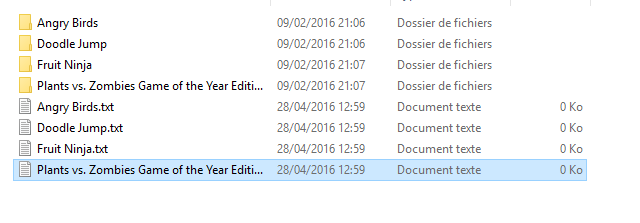
- Téléchargez le fichier Android Games.ini ci-dessous et modifiez les chemins pour correspondre à votre installation :
(Cliquez sur le titre ci-dessous pour directement télécharger le fichier)
- Android Games.ini
[Angry Birds] Application=D:\HFSBox\Emulators\Android Games\Angry Birds\AngryBirds.exe AppWaitExe=AngryBirds.exe [Doodle Jump] Application=D:\HFSBox\Emulators\Android Games\Doodle Jump\Doodle.exe AppWaitExe=Doodle.exe [Fruit Ninja] Application=D:\HFSBox\Emulators\Android Games\Fruit Ninja\FruitNinja.exe AppWaitExe=FruitNinja.exe [Plants vs. Zombies Game of the Year Edition] Application=D:\HFSBox\Emulators\Android Games\Plants vs. Zombies Game of the Year Edition\PlantsVsZombies.exe AppWaitExe=PlantsVsZombies.exe
- Copiez le fichier dans le dossier du module PCLauncher :
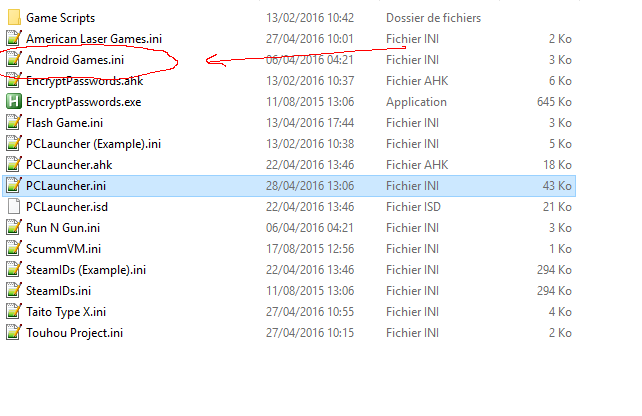
Ajout du système
Il ne reste plus qu'à ajouter le système, en spécifiant le chemin de vos roms.
 : donner plus de détails sur cette étape.
: donner plus de détails sur cette étape.
Liens
- Tutoriel d'installation original : http://forum.hfsplay.fr/tutos-pour-rocketlauncher-f26/android-games-t10270.html (Merci à micaelo14)
tutos/software/systemes/android.1486762183.txt.gz · Dernière modification: 2017/02/10 22:29 de thesalan
Outils de la page
Sauf mention contraire, le contenu de ce wiki est placé sous les termes de la licence suivante : CC Attribution-Noncommercial-Share Alike 4.0 International

